
So synchronisieren Sie iOS Kalender auf Android : 6 effektive Lösungen

Der Wechsel von iOS zu Android ist weit verbreitet. Schade nur, dass dabei alle wichtigen Kalender wie Termine, Meetings, Veranstaltungen usw. auf dem iOS Gerät verbleiben. Wie lässt sich also der iOS Kalender mit Android synchronisieren? Zum Glück ist das ganz einfach. In dieser Anleitung finden Sie sechs Methoden, um Ihren iOS Kalender mit Ihrem Android Gerät zu synchronisieren.
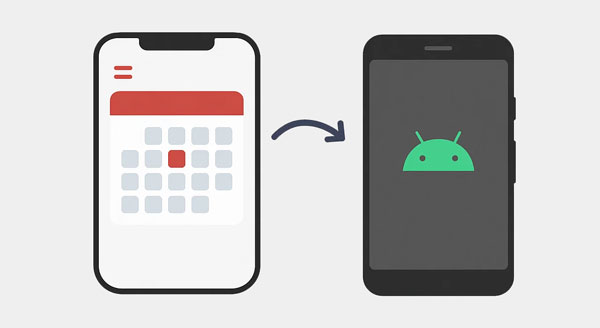
Phone Switch ist ein umfassendes Datenübertragungstool für iOS und Android Geräte. Sie können damit verschiedene Datentypen von Ihrem iPhone auf Android übertragen , einschließlich Ihrer Kalenderereignisse. Wählen Sie die Kalenderoption, kopiert das Tool alle Ihre Kalenderereignisse gleichzeitig auf Ihr Android Gerät .
Hauptfunktionen von Phone Switch:
So synchronisieren Sie Ihren iOS Kalender über diese Software mit Android :
01 Installieren und starten Sie die Phone Switch-Software auf Ihrem Computer und klicken Sie dann auf „Toolbox“ > „Telefonübertragung“.
02 Verbinden Sie Ihr iPhone und Android Telefon per USB mit dem Computer. Die Software erkennt Ihre Geräte. Stellen Sie nach der Verbindung sicher, dass Ihr Android Telefon das Zielgerät ist, oder klicken Sie auf „Wechseln“, um es zu ändern.

03 Aktivieren Sie die Option „Kalender“ und klicken Sie auf „Übertragung starten“. Anschließend beginnt die Software mit der Übertragung Ihres iPhone-Kalenders auf Ihr Android Telefon.

Googles App „Switch to Android Android die jetzt im Google Play Store und Apple App Store erhältlich ist, vereinfacht die Migration für neue Android Nutzer. Sie ermöglicht die drahtlose Übertragung von Nachrichten , Kontakten, Fotos und Kalendern. Sie funktioniert jedoch nur während der Einrichtung Ihres Android Geräts. Setzen Sie Ihr Android Telefon nach Abschluss der Einrichtung zunächst auf die Werkseinstellungen zurück. Denken Sie übrigens daran, Ihre wichtigen Daten zu sichern.
So geht's:
Schritt 1: Laden Sie die App „Switch to Android aus dem App Store auf Ihr iPhone herunter.
Schritt 2: Folgen Sie den Anweisungen auf dem Bildschirm, um eine Verbindung zu Ihrem neuen Android Gerät herzustellen. Wählen Sie während der Einrichtung „Kalender“ als einen der zu übertragenden Datentypen aus.
Schritt 3: Schließen Sie die Einrichtung ab und lassen Sie den Kalender synchronisieren.

Dies ist wohl die beliebteste und nahtloseste Methode zum Synchronisieren Ihres iOS Kalenders mit Android , da sie die Cloud-basierte Natur von Google Kalender nutzt.
Hier sind die Schritte:
Schritt 1: Gehen Sie auf Ihrem iPhone zu Einstellungen > „Kalender“ > „Konten“ und tippen Sie auf „Konto hinzufügen“ > „Google“. Melden Sie sich anschließend mit Ihren Google-Kontodaten an.
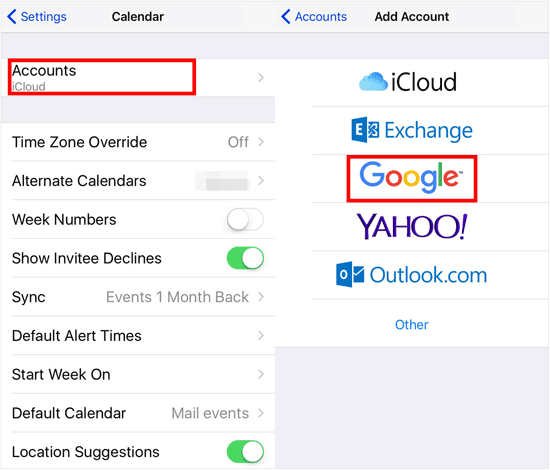
Schritt 2: Stellen Sie sicher, dass der Schalter „Kalender“ aktiviert ist. Dadurch werden Ihre iPhone-Kalenderereignisse mit Ihrem Google Kalender synchronisiert.
Schritt 3: Stellen Sie sicher, dass Sie auf Ihrem Android Smartphone mit demselben Google-Konto angemeldet sind, das Sie auf Ihrem iPhone verwendet haben. Öffnen Sie anschließend die Google Kalender-App. Ihre synchronisierten Termine sollten automatisch angezeigt werden. Falls nicht, öffnen Sie die App-Einstellungen und stellen Sie sicher, dass der richtige Kalender für die Anzeige ausgewählt ist.
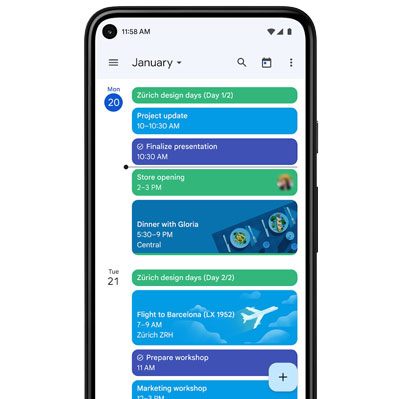
Wenn Ihr primärer Kalender in iCloud gespeichert ist, können Sie Anwendungen von Drittanbietern wie Sync for iCloud verwenden, um Ihre iCloud-Kalenderereignisse auf Ihr Android Gerät zu übertragen .
So geht's:
Schritt 1: Laden Sie die App „Sync for iCloud“ aus dem Google Play Store herunter und installieren Sie sie auf Ihrem Android Telefon.
Schritt 2: Öffnen Sie die App und melden Sie sich mit Ihrer Apple-ID und Ihrem Passwort an.
Schritt 3: Wählen Sie „Kalender“ als zu synchronisierende Daten. Die App synchronisiert dann Ihre iCloud-Kalenderereignisse mit dem Standardkalender Ihres Android -Geräts oder einer ausgewählten Kalender-App.

OneCalendar ist eine vielseitige Kalender-App für iOS und Android , die mehrere Kalenderdienste in einer einzigen Ansicht zusammenfassen kann. Sie eignet sich daher hervorragend für die plattformübergreifende Synchronisierung und Verwaltung von Kalendern. Bitte beachten Sie, dass die Nutzung nicht völlig kostenlos ist.
So geht's:
Schritt 1: Laden Sie die OneCalendar-App herunter und installieren Sie sie auf Ihrem iPhone und Ihrem Android -Telefon.
Schritt 2: Fügen Sie in der OneCalendar-App Ihres iPhones Ihre iCloud-, Google- oder anderen Kalenderkonten hinzu, die Sie verwenden.
Schritt 3: Fügen Sie in der OneCalendar-App Ihres Android dieselben Konten hinzu wie auf Ihrem iPhone. OneCalendar zeigt dann alle Ihre kombinierten Kalenderereignisse an und synchronisiert sie effektiv zwischen den Geräten.

Wenn Sie hauptsächlich den Outlook-Kalender verwenden, bietet diese Methode eine nahtlose Möglichkeit, Ihre Ereignisse auf Ihrem iPhone und Android synchron zu halten.
So synchronisieren Sie den iPhone-Kalender mit Android über Outlook:
Schritt 1: Öffnen Sie die Einstellungen auf Ihrem iPhone und wählen Sie die Option „Kalender“. Klicken Sie anschließend auf „Konten“ > „Konto hinzufügen“, um Ihr Outlook-Konto auf Ihr iPhone zu importieren.
Schritt 2: Anschließend werden Ihre iPhone-Kalenderereignisse mit Ihrem Outlook-Konto synchronisiert. Laden Sie nun die Microsoft Outlook-App aus dem Google Play Store herunter und installieren Sie sie.
Schritt 3: Melden Sie sich mit demselben Outlook-Konto an. Ihre Outlook-Kalenderereignisse werden automatisch in die App übernommen. Sie können sie bei Bedarf auch in den Standardkalender Ihres Android -Geräts integrieren.
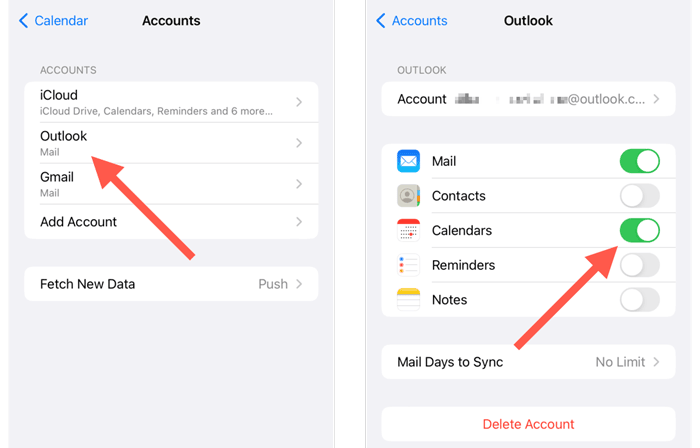
F1: Werden Kalenderänderungen auf meinem iPhone automatisch auf meinem Android angezeigt?
Nur wenn Sie einen gemeinsamen Kalenderdienst (wie Google Kalender oder Outlook) verwenden, der mit beiden Geräten synchronisiert ist. Wenn Sie iCloud ohne Synchronisierungs-App verwenden, werden Änderungen unter Android nicht automatisch aktualisiert.
F2: Kann ich mehrere iOS -Kalender mit Android synchronisieren?
Ja, Sie können mehrere iOS -Kalender mit Android synchronisieren. Wenn Sie mehrere Kalender verwenden (z. B. privat, beruflich), stellen Sie sicher, dass jeder Kalender:
Mit den oben beschriebenen Methoden ist die Synchronisierung iOS Kalenders mit Ihrem Android Gerät kinderleicht. Mit dem Ein-Klick-Übertragungstool Phone Switch können Sie Ihre Kalenderdaten direkt von Ihrem iPhone auf Ihr Android Telefon übertragen – die schnellste Methode überhaupt. Sie können Ihren Kalender auch mit anderen Synchronisierungsdiensten synchronisieren, sofern diese Ihren Anforderungen entsprechen.
Weitere Artikel:
5 Möglichkeiten zum nahtlosen Exportieren des Samsung-Kalenders [Bewährt und sicher]
Wie übertrage ich den Kalender vom iPhone auf Mac ? 3 einfache Möglichkeiten
Die 4 besten Möglichkeiten zum Drucken eines Kalenders vom iPhone
Android mit einem Klick sichern und wiederherstellen [Top 4 Möglichkeiten im Jahr 2025]

 Übertragung von Telefon zu Telefon
Übertragung von Telefon zu Telefon
 So synchronisieren Sie iOS Kalender auf Android : 6 effektive Lösungen
So synchronisieren Sie iOS Kalender auf Android : 6 effektive Lösungen





